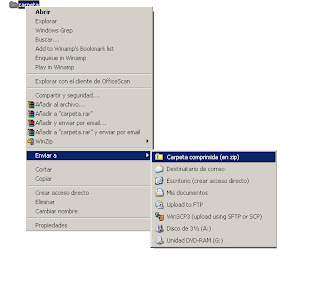1.¿CUALES SON LAS EXIGENCIAS QUE DEBEN CUMPLIR LOS MEDIOS DE ALMACENAMIENTO?
Respaldar la información significa copiar el contenido lógico de nuestro sistema informático a un medio que cumpla con una serie de exigencias
ser confiable: minimizar las probabilidades de error. Muchos medios magnéticos como las cintas de respaldo, los disquetes, o discos duros tienen probabilidades de error o son particularmente sensibles a campos magnéticos, elementos todos que atentan contra la información que hemos respaldado allí.
Estar fuera de línea, en un lugar seguro: tan pronto se realiza el respaldo de información, el soporte que almacena este respaldo debe ser desconectado de la computadora y almacenamiento en un lugar seguro tanto desde el punto de vista de sus requerimientos técnicos.
La forma de recuperación sea rápida y eficiente: es necesaria probar la confiabilidad del sistema de respaldo no solo para respaldar sino que también para recuperar.
FUENTE: http://7memo.lacoctelera.net/post/2009/09/25/resguardar-informacion-y-sus-medios-almacenamiento
2.SEGURIDAD FISICA & LOGICA.
Las copias de seguridad son uno de los elementos más importantes y
que requieren mayor atención a la hora de definir las medidas de
seguridad del sistema de información, la misión de las mismas es la
recuperación de los ficheros al estado inmediatamente anterior al
momento de realización de la copia.
La realización de las copias de seguridad se basará en un análisis
previo del sistema de información, en el que se definirán las medidas
técnicas que puedan condicionar la realización de las copias de
seguridad, entre los que se encuentran:
FUENTE:http://andyc.espacioblog.com/post/2009/09/25/respaldo-informacion
TIPOS DE COPIAS QUE CONDICIONAN EL VOL. DE INFORMACION.
Condicionará las decisiones que se tomen sobre la política de copias
de seguridad, en una primera consideración está compuesto por el
conjunto de datos que deben estar incluidos en la copia de seguridad,
sin embargo, se pueden adoptar diferentes estrategias respecto a la
forma de la copia, que condicionan el volumen de información a copiar,
para ello la copia puede ser:
Copiar sólo los datos:
poco recomendable, ya que en
caso de incidencia, será preciso recuperar el entorno que proporcionan
los programas para acceder a los mismos, influye negativamente en el
plazo de recuperación del sistema.
Copia completa:
recomendable, si el soporte, tiempo
de copia y frecuencia lo permiten, incluye una copia de datos y
programas, restaurando el sistema al momento anterior a la copia.
Copia incremental:
solamente se almacenan las
modificaciones realizadas desde la última copia de seguridad, con lo
que es necesario mantener la copia original sobre la que restaurar el
resto de copias. Utilizan un mínimo espacio de almacenamiento y
minimizan el tipo de desarrollo, a costa de una recuperación más
complicada.
Copia diferencial:
como la incremental, pero en vez
de solamente modificaciones, se almacenan los ficheros completos que
han sido modificados. También necesita la copia original.
FUENTE: http://andyc.espacioblog.com/post/2009/09/25/respaldo-informacion
MEDIDAS DE SEGURIDAD PARA UNA BUENA REPARACION DE DATOS.
Respecto a las copias de seguridad, se deben tener en cuenta los siguientes puntos:
Deberá existir un usuario del sistema, entre cuyas funciones esté la de verificar la correcta aplicación de los procedimientos de realización de las copias de respaldo y recuperación de los datos.
Los procedimientos establecidos para la realización de las copias de seguridad deberán garantizar su reconstrucción en el estado en que se encontraban al tiempo de producirse la pérdida o destrucción.
Deberán realizarse copias de respaldo al menos semanalmente, salvo
que en dicho periodo no se hubiera producido ninguna actualización de
los datos.
FUENTES:http://andyc.espacioblog.com/post/2009/09/25/respaldo-informacion
5 SOFWARES COMERCIALES UTILIZADOS PARA RESPALDAR INFORMACION.
Time MachineSolo para Mac, me parece el programa casi por excelencia que describe éste post, es sencillo de configurar, hace muy bien su trabajo y no molesta en lo absoluto mientras lo hace.
Viene de base en Leopard, y no tuve necesidad de buscar alguna solución para realizar backups en la Mac, lo malo es que necesita un disco o partición dedicada solo para el servicio y además no realiza backups solo de los cambios en un archivo (incrementales) sino que hace respaldos continuos de los archivos completos, pero aún así lo sigo utilizando y no lo cambiaría de momento, hasta dejé de utilizar S3 de Amazón.
MozyEs un servicio que ha recibido buenas críticas, la versión gratuita te brinda 2GB de espacio, que puede ser suficiente para archivos de texto, hojas de cálculo o similares, pero talvez no para los cientos de fotografías que uno acumula, aún así es una opción a considerar.
Funciona en Windows y Mac, también es sencillo de utilizar y configurar, Mariano hizo una reseña del servicio bastante amplia que te recomiendo leer.
CobianBuenas recomendaciones para el programa, (aunque su sitio web no lo parezca y no sea tan agradable ) , pero según los comentarios es bueno realizando su trabajo de respaldar información, se instala solo en Windows.
La aplicación es gratuita y la penúltima versión es de código abierto pudiéndose descargar el código fuente desde SourceForge.
DropboxEs un servicio que te da almacenamiento gratuito en la nube, instalas una aplicación y te crea un folder virtual en tu computadora en donde se arrastran los folders o archivos que se deseen sincronizar para hacer respaldo.
Pero aunque sea un poco más manual que el resto de servicios te da la ventaja que puedes acceder a tu información desde cualquier otra computadora por medio de una interfaz en su sitio web, funciona en Windows, Mac y también Linux, es un servicio nuevo pero cada día hay muchos usuarios nuevos.
Jungle DiskEl programa más popular utilizado para realizar respaldos hacia el servicio S3 de Amazon, cuesta $20 más los costos de almacenamiento que cobre Amazón.
Talvez no es para todas las personas pero es una opción confiable, incluso es excelente opción para las empresas.
FUENTES:
http://www.maestrosdelweb.com/editorial/programas-servicios-hacer-respaldo-informacion-backup/